【開箱】Z790一代主流級別頂規板 | ROG STRIX Z790-E GAMING WIFI
去年2023的下半年Intel以12代大小核混和架構為基底,將快取加大以及兩倍的E-Core效能核心為主要升級項目推出了13代以及Z790晶片組,今年Intel依舊打算推出14代CPU,代號為:Raptor Lake-S Reflesh,但從目前各家媒體透漏的消息中,感覺只是13代的小改良,因此Intel也未打算一併推出890晶片組,不過各家板廠還是有針對即將推出的14代更新了旗下部分型號主機板的規格,而這次要來開箱的,是去年推出的ROG STRIX Z790-E GAMING主機板,因此除了開箱與測試這張板子之外,最後總結也會針對目前華碩即將新出的主機板規格做個簡單的討論與我個人的想法,那廢話也不多說,趕緊進入本次的開箱~~

先從外盒看起(本次開箱非全新品,外觀或內容物不一定完整,購買時以全新為主),外盒維持了ROG的設計風格,右側有主機板的正面圖,左邊有大大的ROG STRIX Z790-E GAMING WIFI型號字樣。

正面右下角有放上支援Intel 第12、13代CPU、搭載Z790晶片、DDR5、LGA 1700腳位、PCIe 5.0、AURA SYNC以及WiFi-6E的標籤。
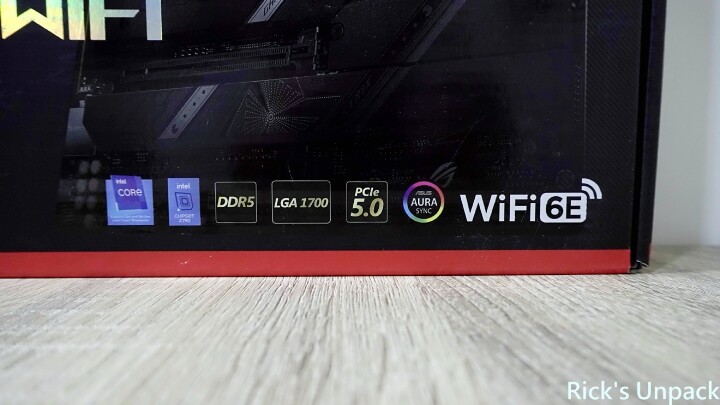
包裝盒背面主要為主機板特色介紹與規格列表,特色包含18+1項供電、PCIe 5.0 M.2、豐富的I/O接口以及PCIe Slot Q-Release快拆設計。


主機板內附的小配件包含:一次性束線帶、SATA線、M.2 銅柱、M.2 Q-Latch備品、M.2 SSD 導熱貼片、WiFi天線、VRM風扇支架、DDR5記憶體風扇支架、顯示卡支架、ROG 信仰鑰匙吊環以及信仰貼紙。


主機板背面沒有額外加裝金屬背板,但有用ROG的LOGO與文字作點綴。

主機板供電VRM區塊由兩塊厚重的散熱片提供輔助散熱,靠近背板I/O區的表面還有設計一個很大的ROG之眼LOGO,並且未開機下背景會呈現幻紫的顏色,非常好看。

開機後ROG之眼就會亮起,也可從Armoury Crate燈效同步設計與其他配件同步,也可自行調整關機的燈效。

散熱片另外一邊則有JOIN THE REPUBLIC以及ROG LOGO重疊的圖示點綴。

從側面看VRM散熱片,主要採用在高度上使用間隔來讓散熱片能接觸到更多空氣,使散熱效果更好。

從主機板上方往內側看,兩塊散熱片之間還有用一根金屬熱導管來連接,能平均將熱傳導上去。

CPU供電部分採用雙8-PIN,並且有用Procool II金屬來強化插座的穩固性。

把VRM散熱片拆下來之後,可以看到底部只要有接觸到供電模組的地方都會有用上一整條導熱片來輔助導熱,另外一條線則是上面提到ROG LOGO燈效的訊號線。

供電方面ROG STRIX Z790-E GAMING WIFI使用18+1相數位供電設計,供電晶片為90A Renesas ISL99390。

在CPU跟記憶體的中間處印有STRIX Z790-E GAMING WIFI型號字樣。

記憶體採用四槽的DDR5 DIMM單邊卡扣設計,容量最高支援到128G,memory overclocking 頻率可達7800+ MT/s(oc),並且支援 Intel XMP 3.0記憶體一鍵超頻。

在記憶體的右側有設置Q-LEDs、Q-Code LED與快速開機鍵,開機或者使用過程中有問題,可更快速地藉由燈號顯示的號碼來檢查是哪裡有問題。

記憶體下側設有Q-Release顯卡快拆設計,主要連接到第一條PCIe,可更快速且方便的拆裝顯卡;另外Z790這代的Q-Release顯卡快拆設計也有進行更新,與Z690的第一代相比,取消按壓之後,卡扣就會自動復位,不須額外按壓卡扣,相當方便。

從側面看,可以看到Q-Release顯卡快拆設計的外殼採用半透明的設計,可以微微的看到裡面的結構。

如果把外殼拆開之後,就可以直接看到結構,主要就是在按下去的時候,彈簧受力,PCIe卡扣就會往右拉扯,即可把顯卡拆除下來。

主機板後方I/O有提供1 * HDMI 2.1、1 * DisplayPort 1.4、4 * USB 3.2 Gen1 Type-A、Clear CMOS 按鍵、BIOS FlashBack、6 * USB 3.2 Gen2 Type-A、1 * USB 3.2 Gen2 Type-C、1 * USB 3.2 Gen2x2 Type-C、RJ-45 2.5G有線網路孔、WiFi-6E天線埠、光纖S/PDIF數位音訊輸出以及五孔音訊連接埠;
另外有白框標示的USB 3.2 Gen2 Type-A接口可搭配BIOS FlashBack功能進行BIOS更新。

接下來是主機板下半部,ROG STRIX Z790-E GAMING WIFI有用大量的散熱片覆蓋,提供SSD與晶片許多被動散熱片,上方也有許多與ROG相關的元素的設計,能感受到非常強烈的電競風格。

在第一條M.2 SSD插槽因為有支援PCIe 5.0的規格,大家也都知道Gen5 SSD的熱情,所以ROG有額外設計一個導熱管來輔助散熱,後續也會進行測試;散熱片上也有放上ROG的標語:FOR THOSE WHO DARE。


先從PCIe插槽開始介紹,ROG STRIX Z790-E GAMING WIFI總共有三個 x16 slot插槽,第一條為PCIe 5.0 x16規格,並且有加裝金屬框架強化穩定性,但要注意的是,如果有使用第一條M.2的話,頻寬會分配其中的x4給SSD,自身剩下x8;另外兩條雖然是PCIe 4.0 x16的長度,但都只有x4頻寬,可以拿來擴充音效卡之類的。

接下來是儲存空間,ROG STRIX Z790-E GAMING WIFI總共提供5個M.2 SSD插槽,最上方的兩條為CPU直連頻寬為PCIe Gen5 x4和PCIe Gen4 x4,另外第一條原廠預設玩家使用Gen5 SSD所以有額外提供一條SSD底部散熱片;剩下3條則是走晶片組的,都是PCIe Gen4 x4頻寬,第五槽可支援較舊的SATA M.2 SSD,長度部分皆支援2242、2260、2280 長度與 M Key 規格。

除了5個M.2插槽之外,還有提供4個SATA接口可使用SATA SSD或HDD。

每個M.2 SSD插槽都有設置Q-LATCH免螺絲卡扣設計,可以很輕鬆地安裝SSD。

5條M.2 SSD散熱片皆有附上導熱片輔助SSD散熱。

音效採用ROG SupremeFX 7.1 Realtek ALC4080,提供7.1聲道、最高取樣頻率與解析度為32-bit/384k Hz,另外在主機板設計上也有額外將訊號與其他零件隔開,避免訊號之間的干擾。

RGB則提供了1組RGB_HEADER(12V 4-Pin RGB)以及3組ADD GEN2(5V 3-Pin ARGB) 接口,位置分別是在主機板右上角有一組RGB_HEADER跟一組ADD GEN2,另外兩組ADD GEN2在主機板下方。


風扇接口則有1個4-pin CPU Fan、1個4-pin CPU OPT Fan、1個4-pin AIO Pump以及5個4-pin Chassis Fan,位置分別在主機板上排、CPU左下與主機板最下排。

在USB擴充槽部分,ROG STRIX Z790-E GAMING WIFI有提供一組USB 3.2 Gen2x2 Type-C (20Gb/s) 插槽與兩個USB 3.2 Gen1插槽,如果機殼前方有4個Type-A接口就可以都使用;USB 3.2 Gen2x2 Type-C插槽最高可支援30w PD快充。


主機板下方還有兩個USB 2.0插槽,可提供水冷或風扇的控制盒使用。(最高支援四個前置USB 2.0 安裝埠)

最左下角則有Thunderbolt擴充和HD_AUDIO的音源插槽,右方是兩組ADD GEN2插槽與Alternative PCIe模式切換開關。

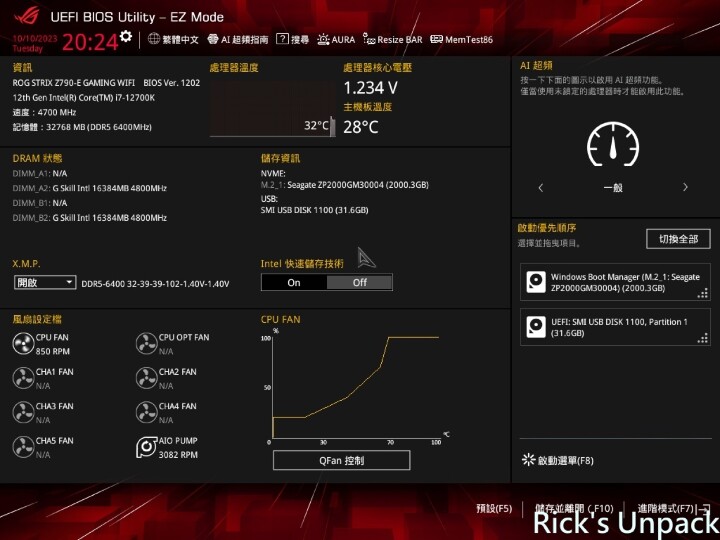
在下方的風扇設定區可查看主機板有偵測到的風扇針腳以及相對應的轉速,點選Q-fan控制也可以調整轉速曲線。
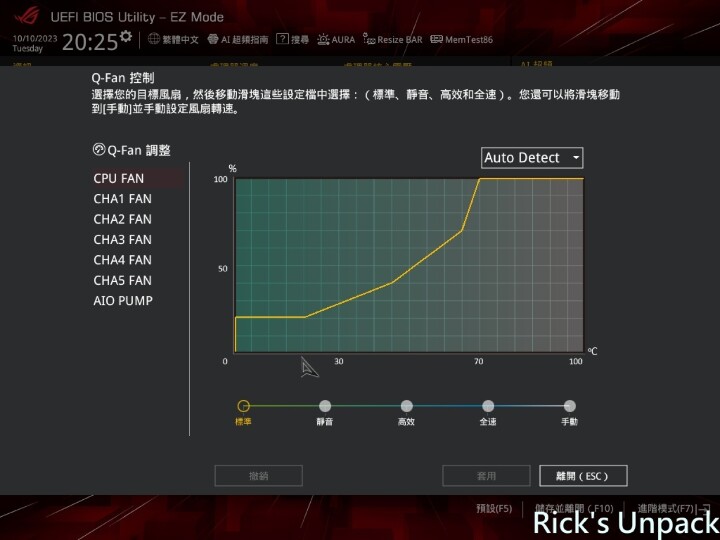
進到進階模式的概要區可查看BIOS版本、右邊區塊則有CPU以及記憶體的頻率、溫度、電壓…等資訊,右下角則是BIOS自動偵測CPU與水冷的體質給出的分數,提供給使用者超頻時一個參考依據。
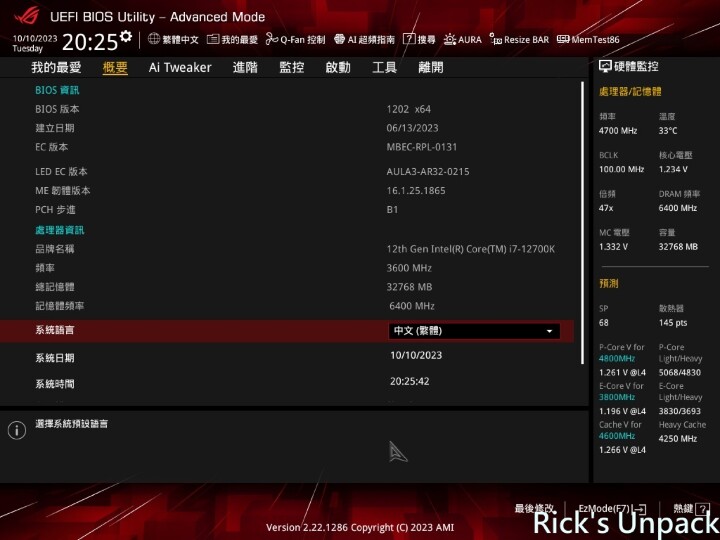
在Ai Tweaker裡面可進行CPU、RAM(有提供XMP I、XMP II、XMP Tweaked)、DIGI+VRM…等更多更細節的參數微調。
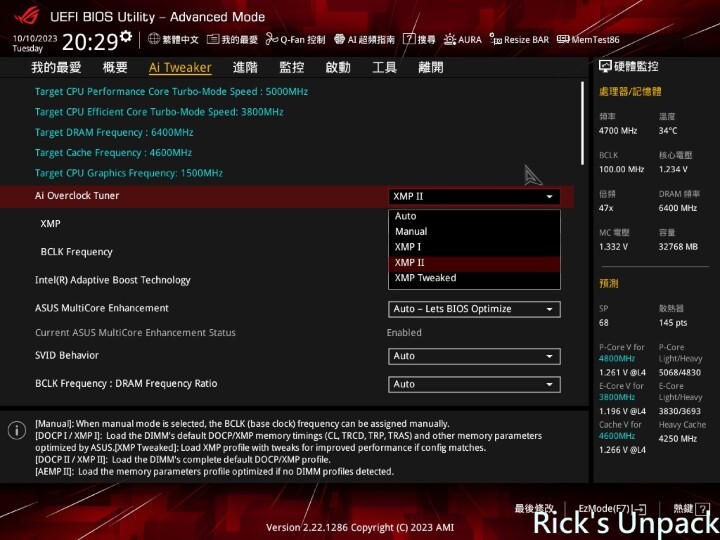
監控區可查看硬體的溫度、電壓、風扇轉速…等監控。
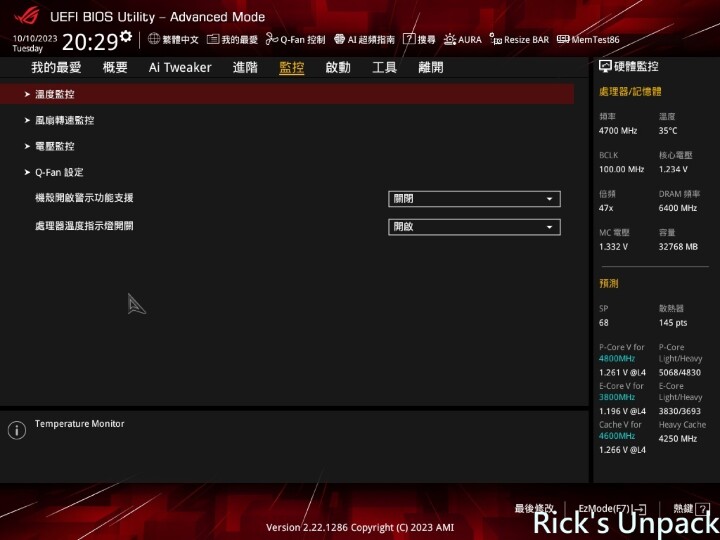
啟動區可選擇系統啟動優先順序,不過基本上這項功能可直接從EZ Mode裡面完成。
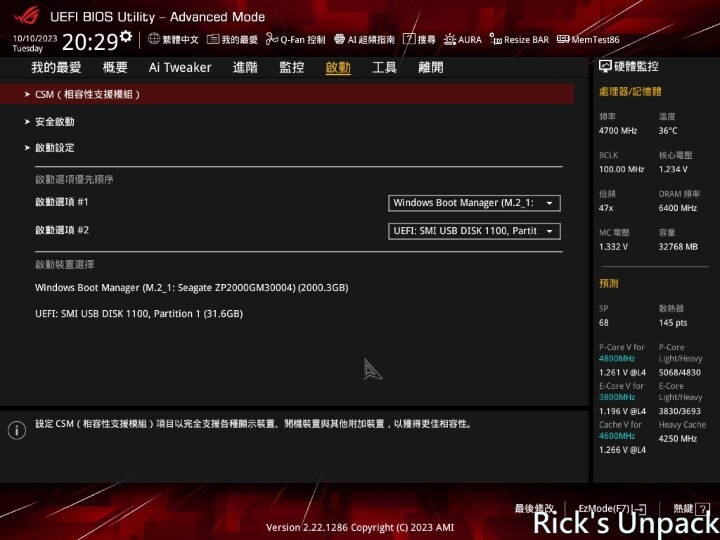
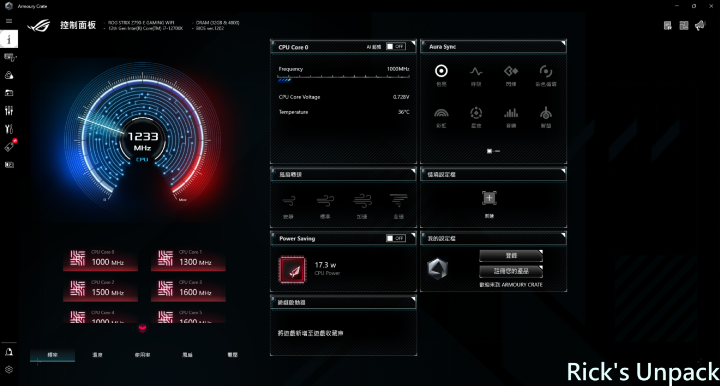
在ROG STRIX Z790-E GAMING WIFI主機板自己的設定中,第一個可以調整關機時的燈效。
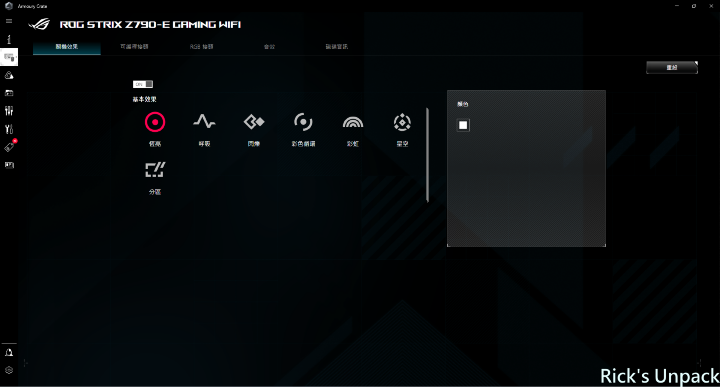
在音效部分可以設定是否要開啟雙向AI降噪,選擇完音訊輸出入,軟體自己就會自動幫你消除你講話以及對方講話的雜音,是一個很強大的功能。
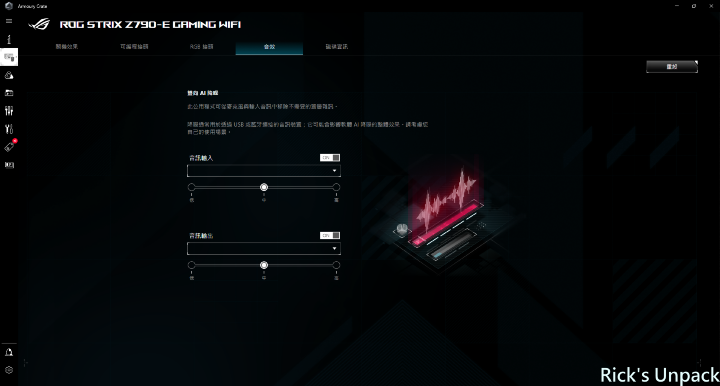
另外在磁碟資訊可查看目前主機板偵測到的硬碟的溫度、累積寫入、累積讀取…等相關資訊。
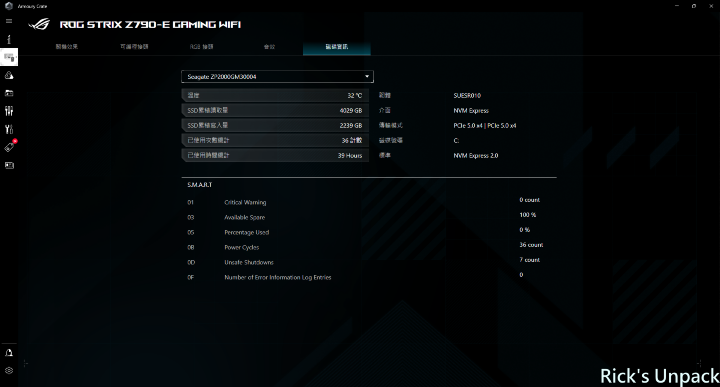
另一個華碩主機板有支援的AI散熱,可以進到FAN XPERT 4進行風扇調教或是自定義風扇轉速曲線。
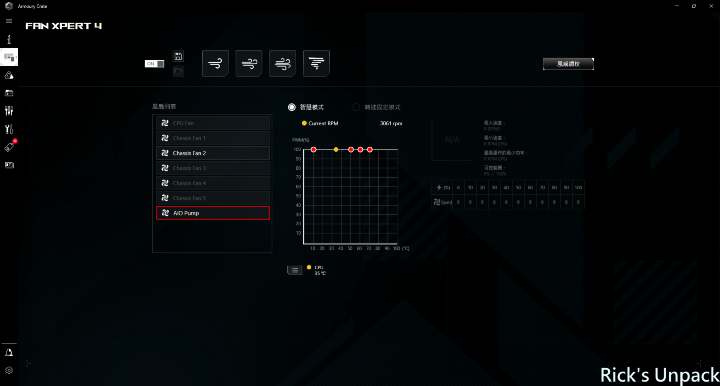
ROG STRIX Z790-E GAMING WIFI主機板本身支援華碩自家設計的多項AI功能,包刮AI超頻、AI散熱、雙向AI降噪以及AI網路抑或是主機板的相關驅動程式,這些功能都能從華碩自家軟體Armoury Crate裡面進行下載。
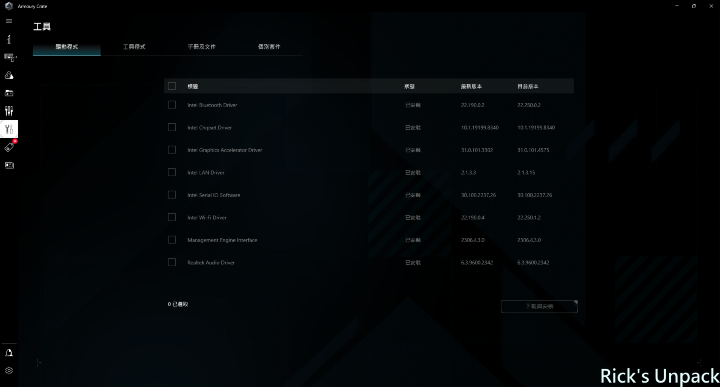
CPU:Intel Core i7-12700K
主機板:ROG STRIX Z790-E GAMING WIFI
記憶體:G.SKILL Trident Z5 RGB DDR5 16Gx2 6400MHz WHITE
散熱器:DEEPCOOL LT720 WHITE
硬碟:SEAGATE FIRECUDA 540 PCIE Gen5 SSD 2TB
電源供應器:FSP Hydro PTM X PRO 1200W WHITE
機殼:Thermaltake 曜越 Core P3 TG Pro WHITE
作業系統:Windows 11 22H2
※本次測試環境溫度為28度常溫陰天,另外BIOS也開啟華碩自家的CPU AI超頻,其他皆為預設。

首先先附上CPU-Z驗明正身,另外也將Trident Z5 RGB DDR5開啟XMP到6400MHz進行CPU-Z的跑分測試,i7-12700K單核與多核分別為793.3分和9293.2分。
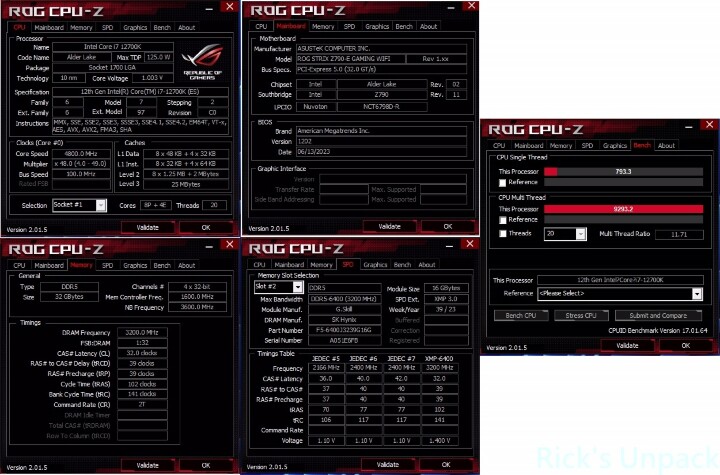
接下來是AIDA64的Cache & Memory Benchmark測試,這邊先放上開啟XMP到6400MHz的結果,其餘測試會再額外獨立一篇開箱與測試;在6400MHz下,G.SKILL Trident Z5 RGB的讀取為96332 MB/s、寫入85917 MB/s以及延遲為69.7 ns。
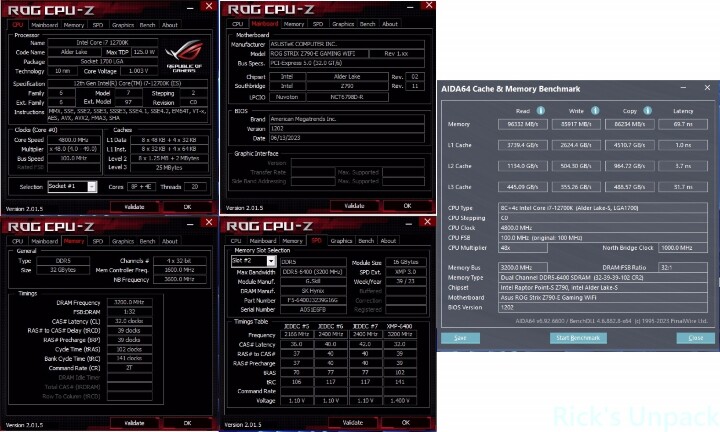
CINEBENCH R23部分i7-12700K的單核與多核分別是1893和21746分,另外溫度與最高功耗為87度以及184.3 w。
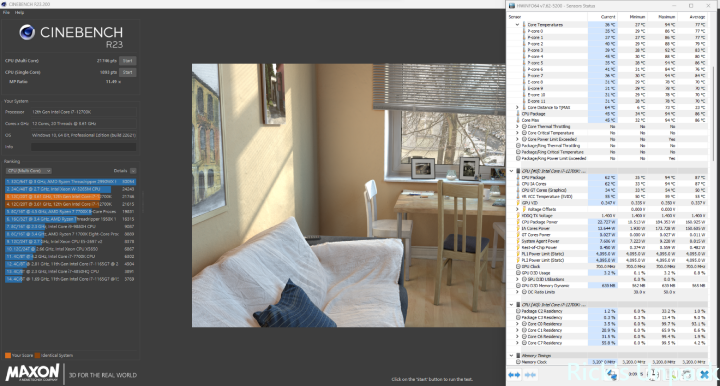
CrossMark測試中,i7-12700K在四項測試中分別獲得生產力2023分、創造力2608分、反應2163分和總分2277分。
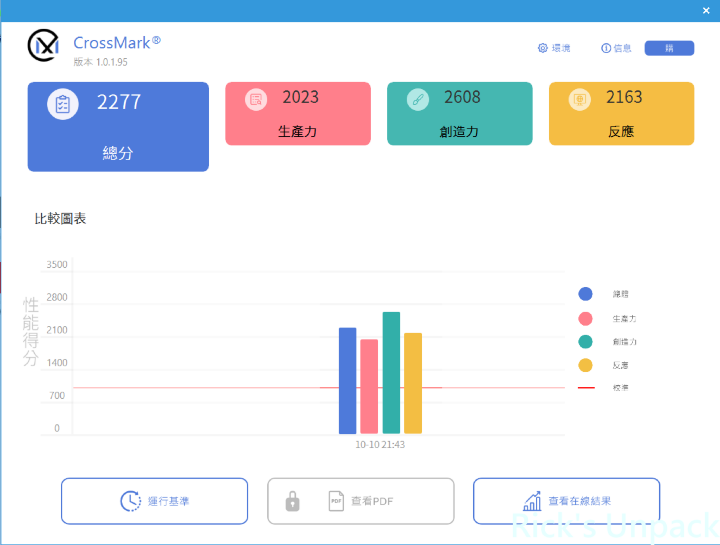
在3D Mark CPU Profile測試中,12700K最大執行緒成績為9937分,8緒和4緒則為7204、4123分。
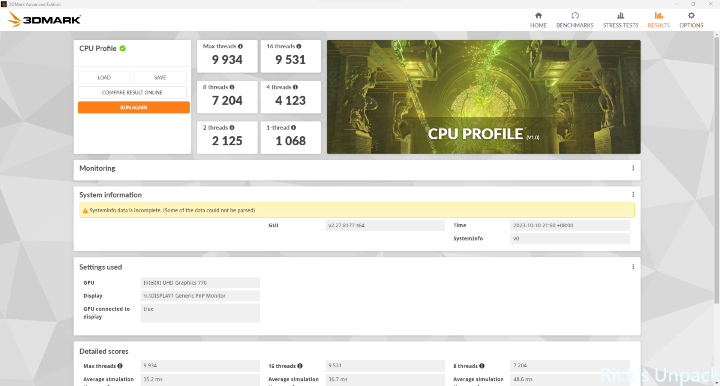
接下來也測試一項近期新入手的軟體PCMark 10,這款與CrossMark很相似,都是透過應用程式啟動、網頁瀏覽、視訊會議測試,生產力項目模擬了文檔文件、電子表格的編寫,最後的影像內容創作則包含了照片、影片編輯、渲染等專業測試,最終給出一個分數;本次測試中,12700K獲得Essentials 11321分、生產力 7855分與數位內容創作內容 7112分。
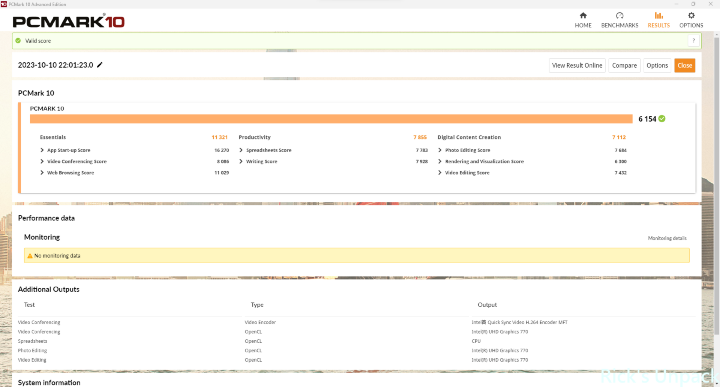
最後也測試一下SSD的讀寫性能,上次開箱FIRECUDA 540的時候,由於當時搭配測試的BIOSTAR Z790 VALKYRIE主機板散熱片解熱比較慢,所以有造成降速的狀況發生,這次就來測試看看使用這種有額外接一根熱管的散熱片在散熱效果上會不會比較好;
這次用CrystalDiskMark測試,並且搭配CrystalDiskInfo觀測,FIRECUDA 540在連續讀寫表現為10065.77 MB/s以及10171.86 MB/s,並且溫度表現也非常好,最高只有到60度,且非常快就能將溫度壓下去。
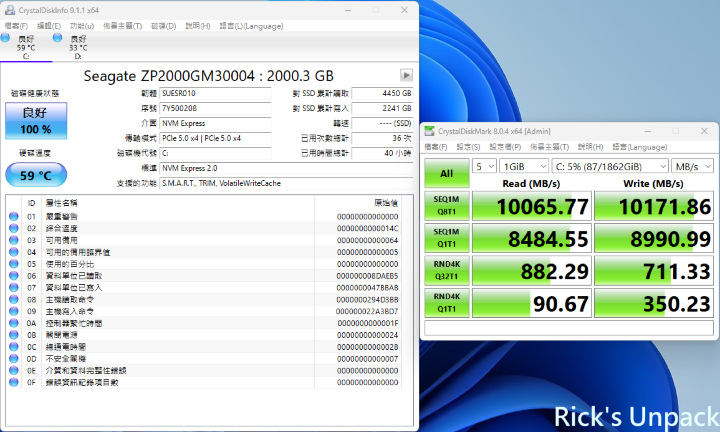

以上就是ROG STRIX Z790-E GAMING WIFI的開箱與測試~
作為ROG STRIX系列中用料最頂的主機板,在擴充性上確實不輸MAXIMUS系列的主機板,最直觀的就是主機板後方I/O,光是Type-A插槽就有10個可以使用,像我有鍵盤、滑鼠、麥克風、音效卡…一堆外接設備的人來說是一大福音,另外SSD也是唯一一張ROG STRIX有支援PCIe 5.0以及5個插槽的ATX板;
再來就是今年各家板廠都有針對新的14代CPU有推出部分款式的更新版,針對ROG系列部分,最主要的更新就是從WiFi-6E升級成WiFi-7,對於是否要因為這項升級而選購新一代的主機板,我個人保持觀望的態度,畢竟台灣目前也才剛正式開放可以使用WiFi-6E,普及率也還不高,升級到7就有點戰未來的意味了,當然如果是組一台就會用好幾年的,那當然選擇新一代的主機板是合理的,畢竟開放7也是一定會發生的事情,但如果是像我這種換換病容易發作的,基本上每一、兩年就會更新的玩家,那我覺得可以再等待、觀望一下,或許Z890會提供更多更好的規格也說不定~~

=====開箱=====
ROG STRIX開頭的主機板在定位上是被ROG歸類成”主流”級別,而在ROG STRIX系列中,後墜為E的是裡面之中等級最高的,基本上他在規格上也會是ROG STRIX最頂的,例如本次開箱的ROG STRIX Z790-E GAMING WIFI與A、F、H…等同為ATX尺寸的主機板中,E是唯一支援5個M.2 SSD與M.2 PCIe Gen5 x4 SSD插槽的型號;先從外盒看起(本次開箱非全新品,外觀或內容物不一定完整,購買時以全新為主),外盒維持了ROG的設計風格,右側有主機板的正面圖,左邊有大大的ROG STRIX Z790-E GAMING WIFI型號字樣。

正面右下角有放上支援Intel 第12、13代CPU、搭載Z790晶片、DDR5、LGA 1700腳位、PCIe 5.0、AURA SYNC以及WiFi-6E的標籤。
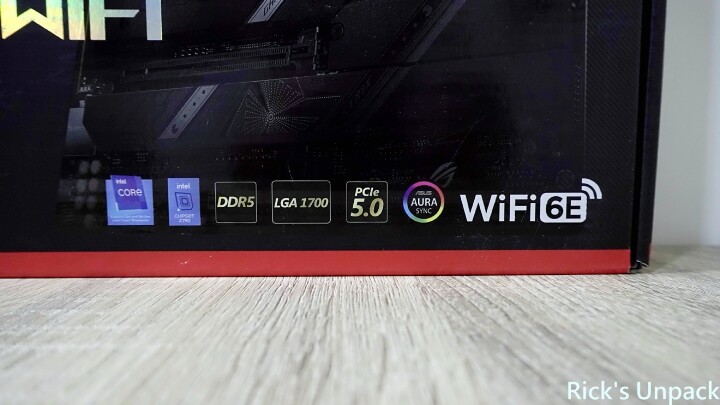
包裝盒背面主要為主機板特色介紹與規格列表,特色包含18+1項供電、PCIe 5.0 M.2、豐富的I/O接口以及PCIe Slot Q-Release快拆設計。


主機板內附的小配件包含:一次性束線帶、SATA線、M.2 銅柱、M.2 Q-Latch備品、M.2 SSD 導熱貼片、WiFi天線、VRM風扇支架、DDR5記憶體風扇支架、顯示卡支架、ROG 信仰鑰匙吊環以及信仰貼紙。

=====ROG STRIX Z790-E GAMING WIFI=====
ROG STRIX系列主機板在Z790這代目前只有推出後墜為A/H/F/E的ATX板以及I的mini-ITX板,目前尚未看到M-ATX的G系列;而這次開箱的E大小為標準的30.5 x 24.4 cm ATX主流規格,外觀上主機板正面無論是上方CPU供電區或是下方的M.2 SSD、晶片區都有大量的散熱鰭片覆蓋,整體設計非常電競風。
主機板背面沒有額外加裝金屬背板,但有用ROG的LOGO與文字作點綴。

主機板供電VRM區塊由兩塊厚重的散熱片提供輔助散熱,靠近背板I/O區的表面還有設計一個很大的ROG之眼LOGO,並且未開機下背景會呈現幻紫的顏色,非常好看。

開機後ROG之眼就會亮起,也可從Armoury Crate燈效同步設計與其他配件同步,也可自行調整關機的燈效。

散熱片另外一邊則有JOIN THE REPUBLIC以及ROG LOGO重疊的圖示點綴。

從側面看VRM散熱片,主要採用在高度上使用間隔來讓散熱片能接觸到更多空氣,使散熱效果更好。

從主機板上方往內側看,兩塊散熱片之間還有用一根金屬熱導管來連接,能平均將熱傳導上去。

CPU供電部分採用雙8-PIN,並且有用Procool II金屬來強化插座的穩固性。

把VRM散熱片拆下來之後,可以看到底部只要有接觸到供電模組的地方都會有用上一整條導熱片來輔助導熱,另外一條線則是上面提到ROG LOGO燈效的訊號線。

供電方面ROG STRIX Z790-E GAMING WIFI使用18+1相數位供電設計,供電晶片為90A Renesas ISL99390。

在CPU跟記憶體的中間處印有STRIX Z790-E GAMING WIFI型號字樣。

記憶體採用四槽的DDR5 DIMM單邊卡扣設計,容量最高支援到128G,memory overclocking 頻率可達7800+ MT/s(oc),並且支援 Intel XMP 3.0記憶體一鍵超頻。

在記憶體的右側有設置Q-LEDs、Q-Code LED與快速開機鍵,開機或者使用過程中有問題,可更快速地藉由燈號顯示的號碼來檢查是哪裡有問題。

記憶體下側設有Q-Release顯卡快拆設計,主要連接到第一條PCIe,可更快速且方便的拆裝顯卡;另外Z790這代的Q-Release顯卡快拆設計也有進行更新,與Z690的第一代相比,取消按壓之後,卡扣就會自動復位,不須額外按壓卡扣,相當方便。

從側面看,可以看到Q-Release顯卡快拆設計的外殼採用半透明的設計,可以微微的看到裡面的結構。

如果把外殼拆開之後,就可以直接看到結構,主要就是在按下去的時候,彈簧受力,PCIe卡扣就會往右拉扯,即可把顯卡拆除下來。

主機板後方I/O有提供1 * HDMI 2.1、1 * DisplayPort 1.4、4 * USB 3.2 Gen1 Type-A、Clear CMOS 按鍵、BIOS FlashBack、6 * USB 3.2 Gen2 Type-A、1 * USB 3.2 Gen2 Type-C、1 * USB 3.2 Gen2x2 Type-C、RJ-45 2.5G有線網路孔、WiFi-6E天線埠、光纖S/PDIF數位音訊輸出以及五孔音訊連接埠;
另外有白框標示的USB 3.2 Gen2 Type-A接口可搭配BIOS FlashBack功能進行BIOS更新。

接下來是主機板下半部,ROG STRIX Z790-E GAMING WIFI有用大量的散熱片覆蓋,提供SSD與晶片許多被動散熱片,上方也有許多與ROG相關的元素的設計,能感受到非常強烈的電競風格。

在第一條M.2 SSD插槽因為有支援PCIe 5.0的規格,大家也都知道Gen5 SSD的熱情,所以ROG有額外設計一個導熱管來輔助散熱,後續也會進行測試;散熱片上也有放上ROG的標語:FOR THOSE WHO DARE。


先從PCIe插槽開始介紹,ROG STRIX Z790-E GAMING WIFI總共有三個 x16 slot插槽,第一條為PCIe 5.0 x16規格,並且有加裝金屬框架強化穩定性,但要注意的是,如果有使用第一條M.2的話,頻寬會分配其中的x4給SSD,自身剩下x8;另外兩條雖然是PCIe 4.0 x16的長度,但都只有x4頻寬,可以拿來擴充音效卡之類的。

接下來是儲存空間,ROG STRIX Z790-E GAMING WIFI總共提供5個M.2 SSD插槽,最上方的兩條為CPU直連頻寬為PCIe Gen5 x4和PCIe Gen4 x4,另外第一條原廠預設玩家使用Gen5 SSD所以有額外提供一條SSD底部散熱片;剩下3條則是走晶片組的,都是PCIe Gen4 x4頻寬,第五槽可支援較舊的SATA M.2 SSD,長度部分皆支援2242、2260、2280 長度與 M Key 規格。

除了5個M.2插槽之外,還有提供4個SATA接口可使用SATA SSD或HDD。

每個M.2 SSD插槽都有設置Q-LATCH免螺絲卡扣設計,可以很輕鬆地安裝SSD。

5條M.2 SSD散熱片皆有附上導熱片輔助SSD散熱。

音效採用ROG SupremeFX 7.1 Realtek ALC4080,提供7.1聲道、最高取樣頻率與解析度為32-bit/384k Hz,另外在主機板設計上也有額外將訊號與其他零件隔開,避免訊號之間的干擾。

RGB則提供了1組RGB_HEADER(12V 4-Pin RGB)以及3組ADD GEN2(5V 3-Pin ARGB) 接口,位置分別是在主機板右上角有一組RGB_HEADER跟一組ADD GEN2,另外兩組ADD GEN2在主機板下方。


風扇接口則有1個4-pin CPU Fan、1個4-pin CPU OPT Fan、1個4-pin AIO Pump以及5個4-pin Chassis Fan,位置分別在主機板上排、CPU左下與主機板最下排。

在USB擴充槽部分,ROG STRIX Z790-E GAMING WIFI有提供一組USB 3.2 Gen2x2 Type-C (20Gb/s) 插槽與兩個USB 3.2 Gen1插槽,如果機殼前方有4個Type-A接口就可以都使用;USB 3.2 Gen2x2 Type-C插槽最高可支援30w PD快充。


主機板下方還有兩個USB 2.0插槽,可提供水冷或風扇的控制盒使用。(最高支援四個前置USB 2.0 安裝埠)

最左下角則有Thunderbolt擴充和HD_AUDIO的音源插槽,右方是兩組ADD GEN2插槽與Alternative PCIe模式切換開關。

=====ROG STRIX Z790-E GAMING WIFI BIOS=====
在進入BIOS時,預設為EZ Mode,裡面可快速查看主機板、CPU資訊、CPU電壓和溫度、記憶體XMP開關、硬碟資訊、開機順序、CPU AI超頻…等。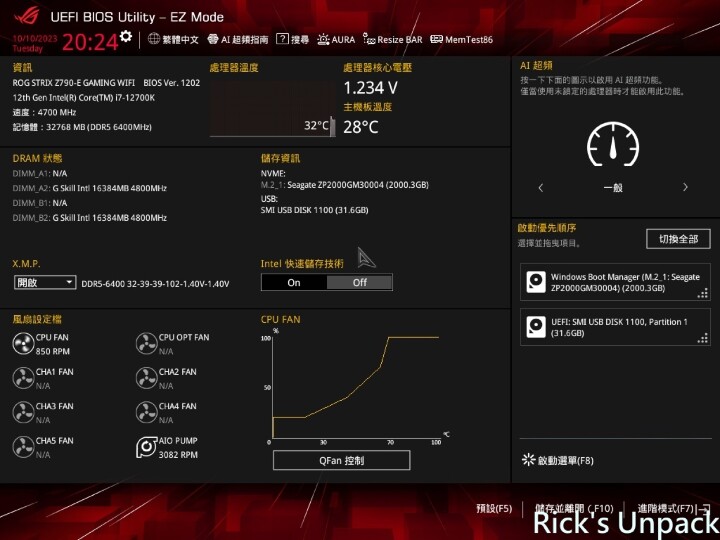
在下方的風扇設定區可查看主機板有偵測到的風扇針腳以及相對應的轉速,點選Q-fan控制也可以調整轉速曲線。
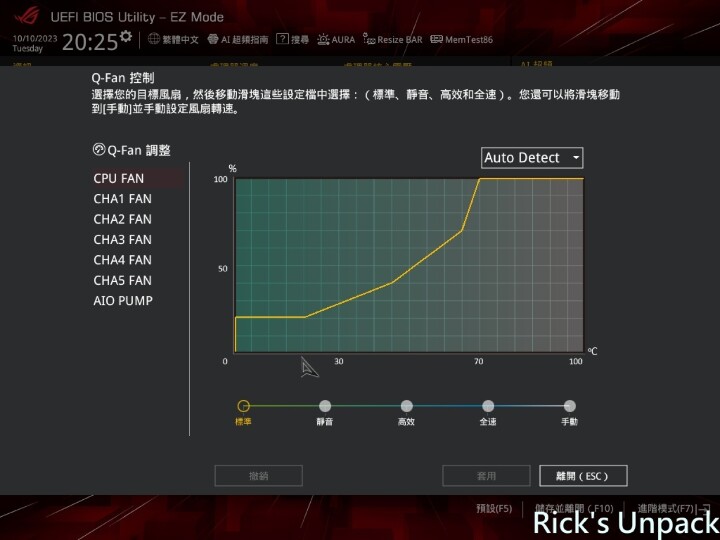
進到進階模式的概要區可查看BIOS版本、右邊區塊則有CPU以及記憶體的頻率、溫度、電壓…等資訊,右下角則是BIOS自動偵測CPU與水冷的體質給出的分數,提供給使用者超頻時一個參考依據。
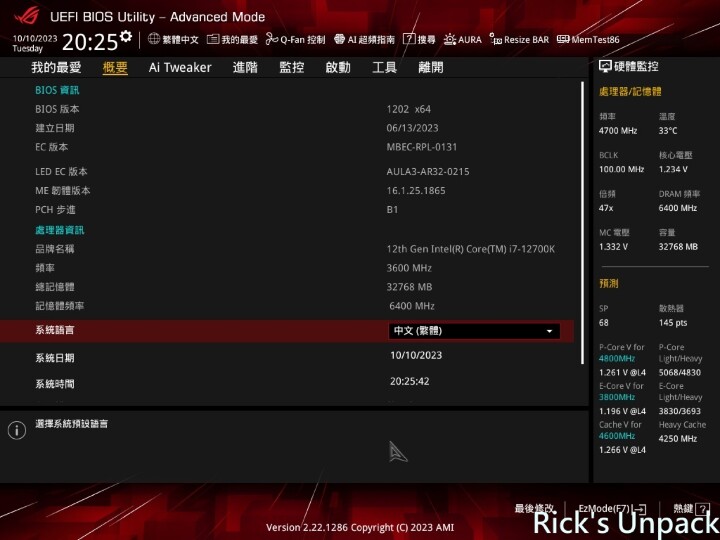
在Ai Tweaker裡面可進行CPU、RAM(有提供XMP I、XMP II、XMP Tweaked)、DIGI+VRM…等更多更細節的參數微調。
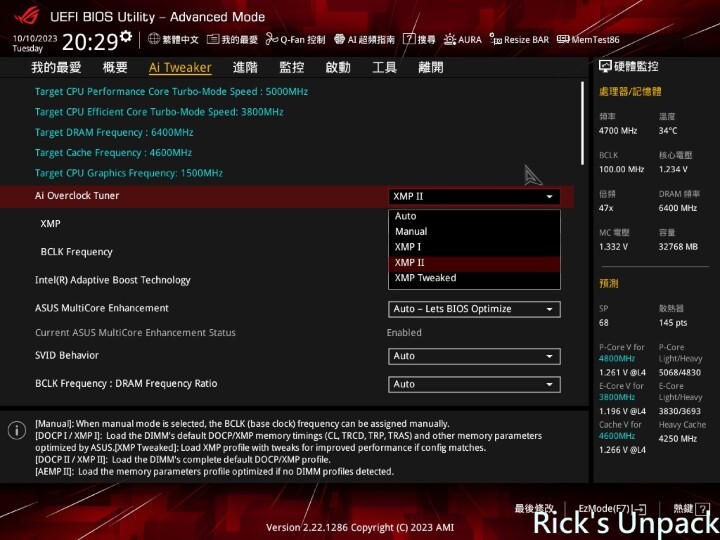
監控區可查看硬體的溫度、電壓、風扇轉速…等監控。
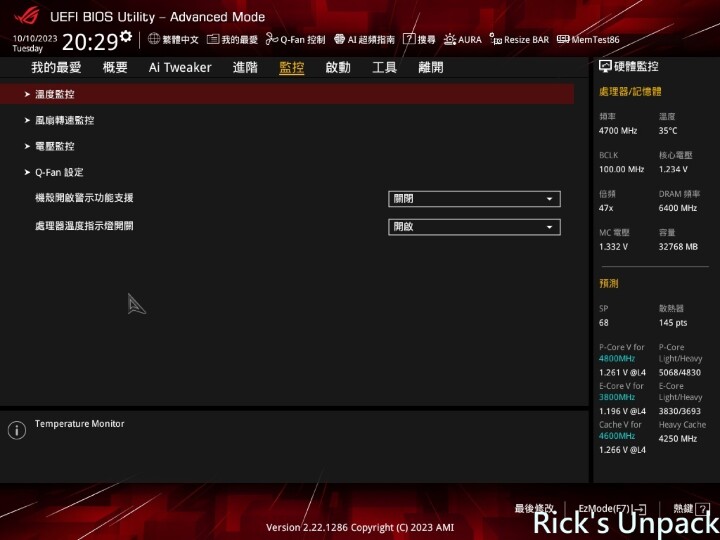
啟動區可選擇系統啟動優先順序,不過基本上這項功能可直接從EZ Mode裡面完成。
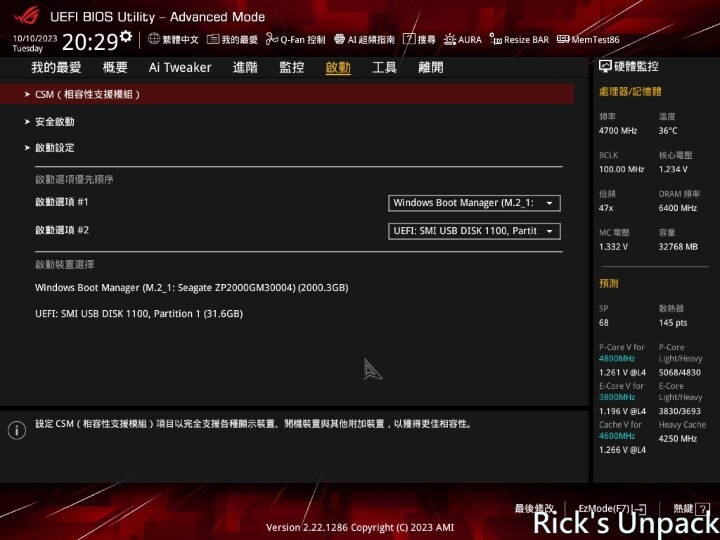
=====Armoury Crate=====
華碩針對自家的產品線設計Armoury Crate這款軟體,裡面將許多功能都整合進去,在控制面板中可以查看包含CPU、RAM頻率、使用率、溫度、風扇轉速以及是否開啟CPU AI超頻以及風扇轉速調整。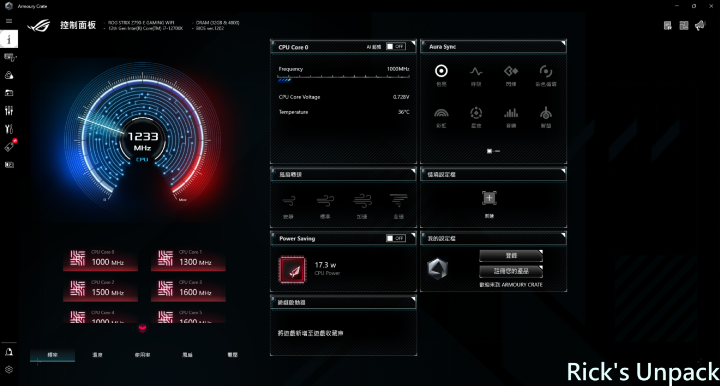
在ROG STRIX Z790-E GAMING WIFI主機板自己的設定中,第一個可以調整關機時的燈效。
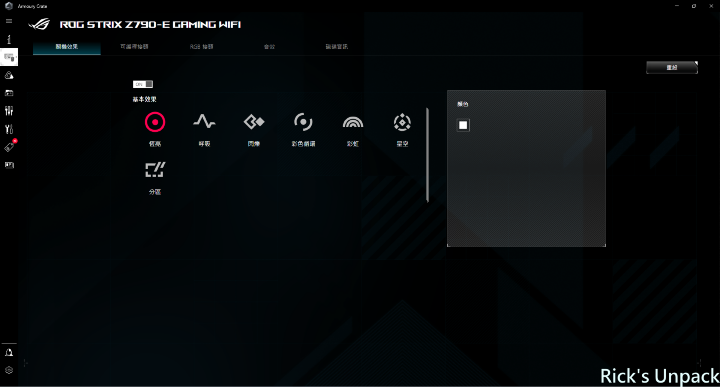
在音效部分可以設定是否要開啟雙向AI降噪,選擇完音訊輸出入,軟體自己就會自動幫你消除你講話以及對方講話的雜音,是一個很強大的功能。
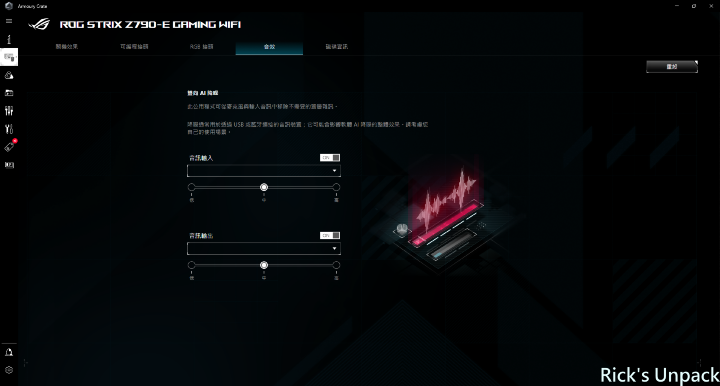
另外在磁碟資訊可查看目前主機板偵測到的硬碟的溫度、累積寫入、累積讀取…等相關資訊。
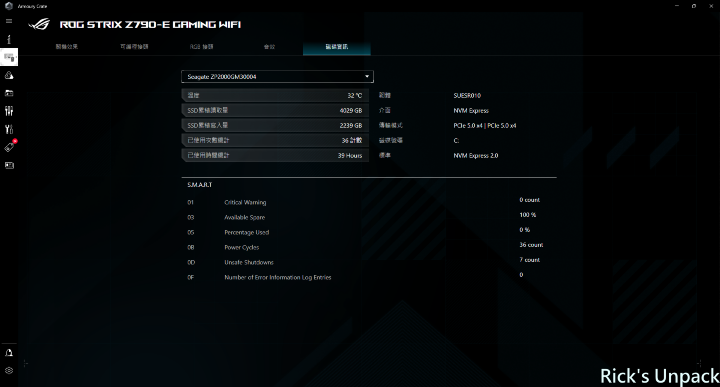
另一個華碩主機板有支援的AI散熱,可以進到FAN XPERT 4進行風扇調教或是自定義風扇轉速曲線。
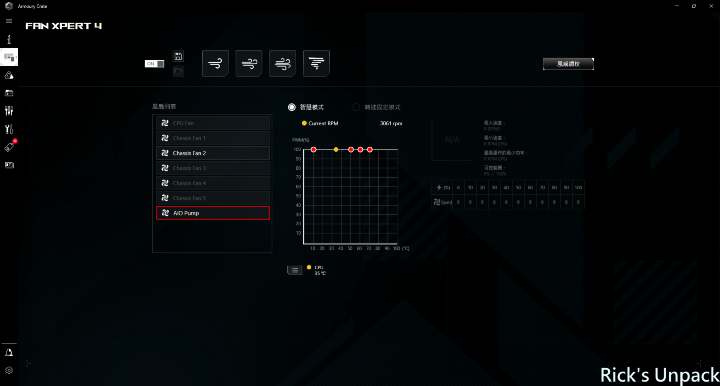
ROG STRIX Z790-E GAMING WIFI主機板本身支援華碩自家設計的多項AI功能,包刮AI超頻、AI散熱、雙向AI降噪以及AI網路抑或是主機板的相關驅動程式,這些功能都能從華碩自家軟體Armoury Crate裡面進行下載。
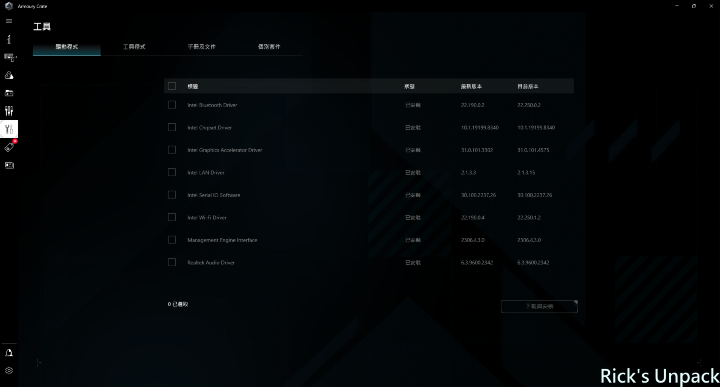
=====效能測試=====
接下來就搭配i7-12700K簡單的進行幾項測試,先附上本次的測試機台零組件CPU:Intel Core i7-12700K
主機板:ROG STRIX Z790-E GAMING WIFI
記憶體:G.SKILL Trident Z5 RGB DDR5 16Gx2 6400MHz WHITE
散熱器:DEEPCOOL LT720 WHITE
硬碟:SEAGATE FIRECUDA 540 PCIE Gen5 SSD 2TB
電源供應器:FSP Hydro PTM X PRO 1200W WHITE
機殼:Thermaltake 曜越 Core P3 TG Pro WHITE
作業系統:Windows 11 22H2
※本次測試環境溫度為28度常溫陰天,另外BIOS也開啟華碩自家的CPU AI超頻,其他皆為預設。

首先先附上CPU-Z驗明正身,另外也將Trident Z5 RGB DDR5開啟XMP到6400MHz進行CPU-Z的跑分測試,i7-12700K單核與多核分別為793.3分和9293.2分。
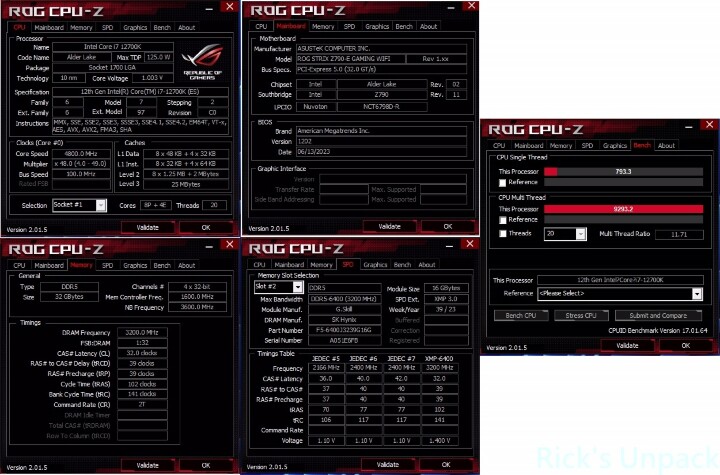
接下來是AIDA64的Cache & Memory Benchmark測試,這邊先放上開啟XMP到6400MHz的結果,其餘測試會再額外獨立一篇開箱與測試;在6400MHz下,G.SKILL Trident Z5 RGB的讀取為96332 MB/s、寫入85917 MB/s以及延遲為69.7 ns。
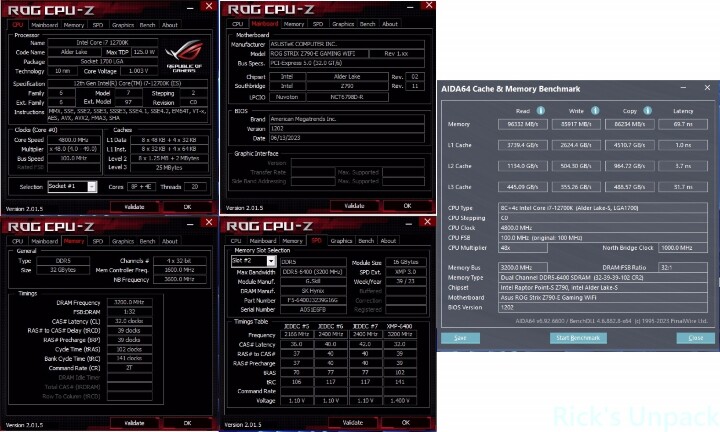
CINEBENCH R23部分i7-12700K的單核與多核分別是1893和21746分,另外溫度與最高功耗為87度以及184.3 w。
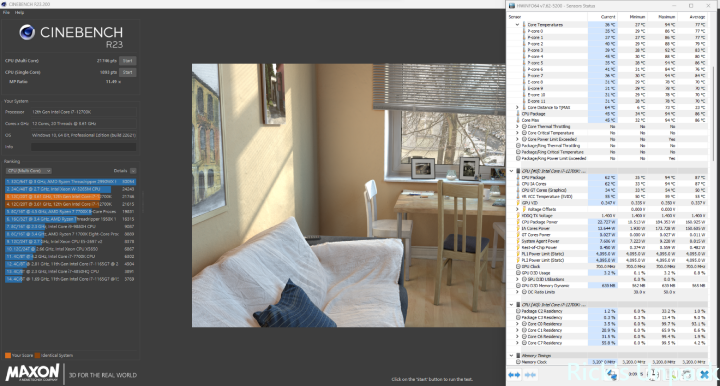
CrossMark測試中,i7-12700K在四項測試中分別獲得生產力2023分、創造力2608分、反應2163分和總分2277分。
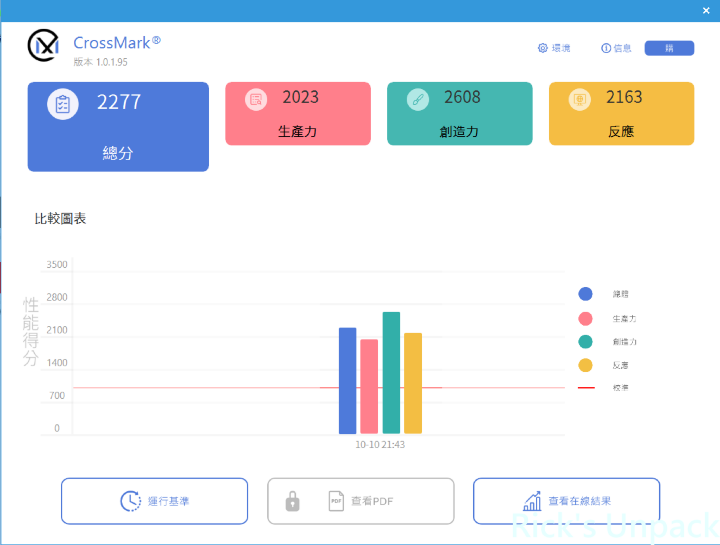
在3D Mark CPU Profile測試中,12700K最大執行緒成績為9937分,8緒和4緒則為7204、4123分。
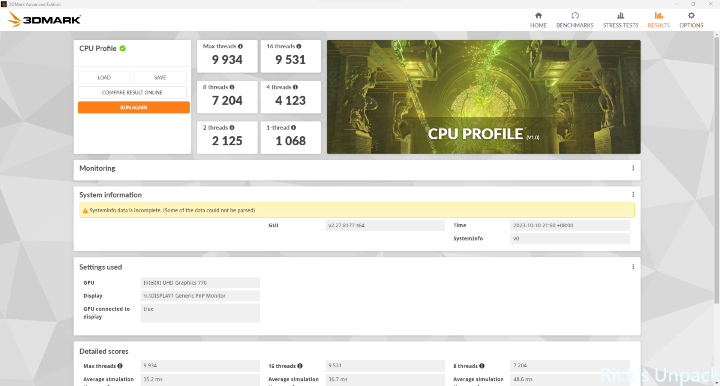
接下來也測試一項近期新入手的軟體PCMark 10,這款與CrossMark很相似,都是透過應用程式啟動、網頁瀏覽、視訊會議測試,生產力項目模擬了文檔文件、電子表格的編寫,最後的影像內容創作則包含了照片、影片編輯、渲染等專業測試,最終給出一個分數;本次測試中,12700K獲得Essentials 11321分、生產力 7855分與數位內容創作內容 7112分。
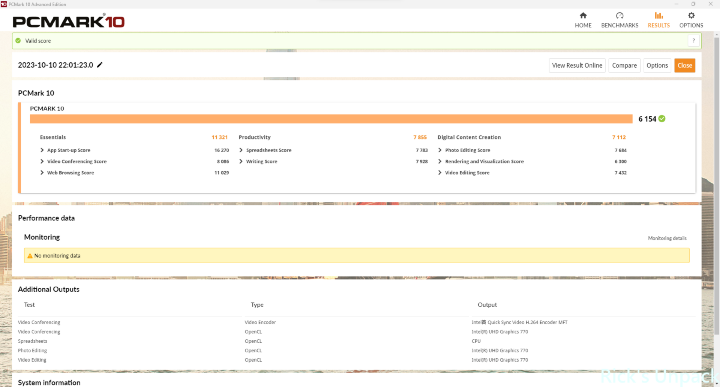
最後也測試一下SSD的讀寫性能,上次開箱FIRECUDA 540的時候,由於當時搭配測試的BIOSTAR Z790 VALKYRIE主機板散熱片解熱比較慢,所以有造成降速的狀況發生,這次就來測試看看使用這種有額外接一根熱管的散熱片在散熱效果上會不會比較好;
這次用CrystalDiskMark測試,並且搭配CrystalDiskInfo觀測,FIRECUDA 540在連續讀寫表現為10065.77 MB/s以及10171.86 MB/s,並且溫度表現也非常好,最高只有到60度,且非常快就能將溫度壓下去。
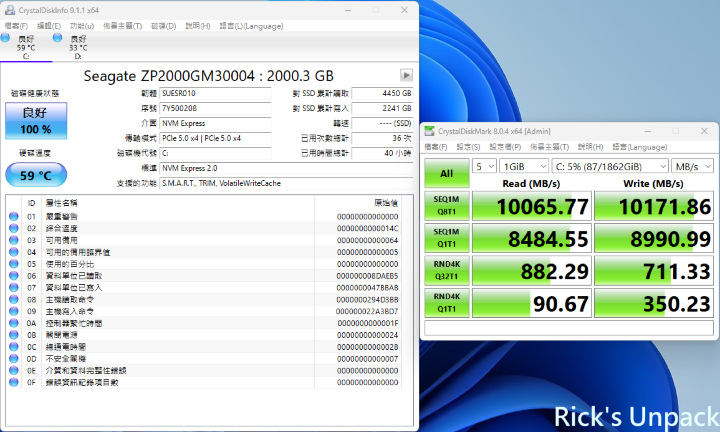
=====總結=====

以上就是ROG STRIX Z790-E GAMING WIFI的開箱與測試~
作為ROG STRIX系列中用料最頂的主機板,在擴充性上確實不輸MAXIMUS系列的主機板,最直觀的就是主機板後方I/O,光是Type-A插槽就有10個可以使用,像我有鍵盤、滑鼠、麥克風、音效卡…一堆外接設備的人來說是一大福音,另外SSD也是唯一一張ROG STRIX有支援PCIe 5.0以及5個插槽的ATX板;
再來就是今年各家板廠都有針對新的14代CPU有推出部分款式的更新版,針對ROG系列部分,最主要的更新就是從WiFi-6E升級成WiFi-7,對於是否要因為這項升級而選購新一代的主機板,我個人保持觀望的態度,畢竟台灣目前也才剛正式開放可以使用WiFi-6E,普及率也還不高,升級到7就有點戰未來的意味了,當然如果是組一台就會用好幾年的,那當然選擇新一代的主機板是合理的,畢竟開放7也是一定會發生的事情,但如果是像我這種換換病容易發作的,基本上每一、兩年就會更新的玩家,那我覺得可以再等待、觀望一下,或許Z890會提供更多更好的規格也說不定~~
廣告

網友評論 0 回覆本文